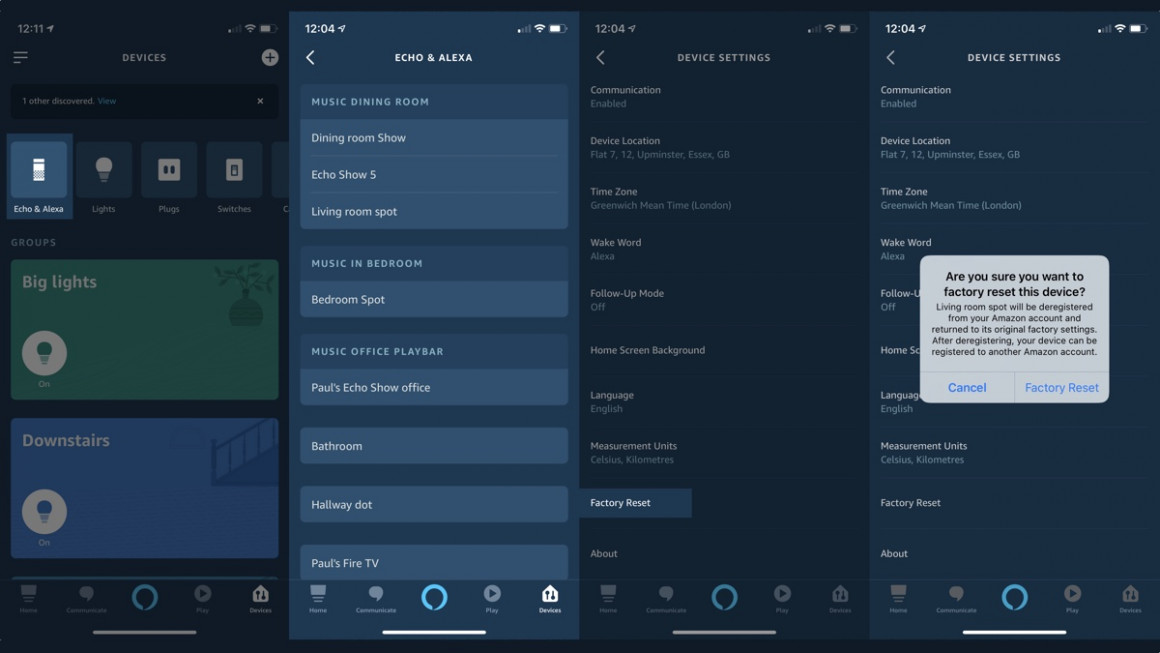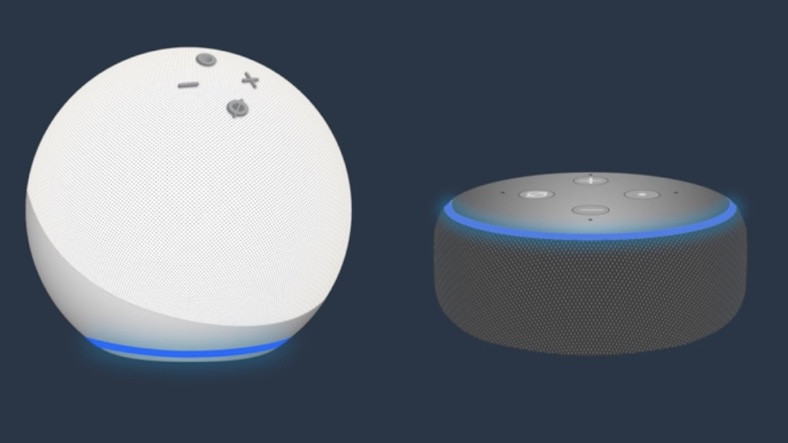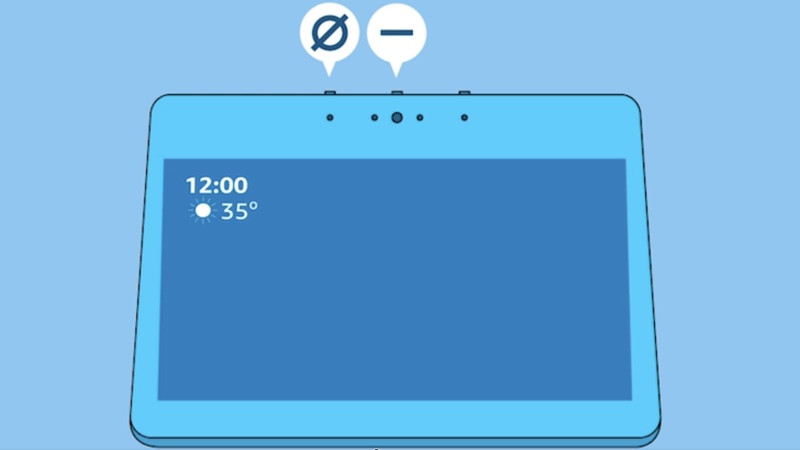Como redefinir seu Amazon Echo: o que fazer se o seu dispositivo Alexa não responder
Se as coisas derem errado, talvez seja necessário redefinir seu alto-falante Amazon Echo para colocar as coisas de volta nos trilhos.
Dar a Alexa uma redefinição de fábrica não deve acontecer com muita frequência, mas se o assistente inteligente se encurralou ou você simplesmente deseja dar seu dispositivo a alguém para começar do zero, é bom saber como redefinir seu Echo.
O problema é que existem diferentes processos de redefinição, quer você tenha um Amazon Echo padrão, um Echo Show com um scree ou o sempre popular Echo Dot.
Abaixo, veremos cada tipo de dispositivo Echo – incluindo os modelos Echo Dot e Echo com tela – e forneceremos informações detalhadas sobre como redefinir o Alexa.
Felizmente, é tudo muito simples e pode ser apenas o bilhete de que você precisa para colocar seu Echo de volta nos trilhos.
- Melhores dispositivos domésticos inteligentes compatíveis com Alexa
- Saiba mais: Comandos do Amazon Echo que você precisa conhecer
- Faça mais: as melhores habilidades do Alexa
Tipos de redefinição Amazon Echo / Alexa
Primeiro, certifique-se de saber que tipo de redefinição deseja fazer. Se ele simplesmente não responder, sua primeira chamada deve ser sempre para desligar a energia. Basta puxar o adaptador de energia pela parte de trás, esperar alguns segundos e conectá-lo novamente.
Às vezes, a luz colorida do alto-falante Echo pode ser uma pista do que pode ter dado errado.
Se o seu alto-falante Alexa ainda não estiver funcionando após um desligamento, você desejará fazer uma redefinição de fábrica.
Você também deseja redefinir o alto-falante Echo de fábrica se estiver vendendo ou dando a outra pessoa.
Redefinição de fábrica usando o aplicativo Alexa
Você pode redefinir seu dispositivo Echo usando o aplicativo Alexa em seu smartphone iOS ou Android.
1) Vá para Dispositivos.
2) Toque no ícone Echo & Alexa na parte superior.
3) Escolha o alto-falante que deseja redefinir para as configurações de fábrica.
4) Role para baixo até Redefinição de fábrica e toque nele.
5) Confirme que deseja redefinir.
Botões de redefinição de fábrica no alto-falante Echo
Como redefinir o Amazon Echo Dot (2ª geração, 3ª geração, 4ª geração)
A reinicialização de um Amazon Echo varia de acordo com o tipo de dispositivo – e isso vale até para as diferentes gerações do mesmo modelo.
- Para redefinir a segunda geração do Amazon Echo Dot, pressione e segure os botões Microfone desligado e Diminuir volume ao mesmo tempo. Aguarde até que o anel de luz fique laranja, o que deve levar cerca de 20 segundos.
- Para redefinir o Amazon Echo Dot de terceira geração, quarta geração ou Echo Dot com Relógio (ambas as gerações), pressione e segure o botão Ação por 25 segundos – esse é o botão à direita do painel superior.
Como redefinir o Amazon Echo (1ª geração, 2ª geração, 3ª geração, 4ª geração)
Assim como no Echo Dot, redefinir seus dispositivos Echo padrão varia dependendo se você tem o original ou a segunda geração em sua casa.
- Para redefinir seu dispositivo Echo de primeira geração, use um clipe de papel (ou algo semelhante) para pressionar e segurar o botão Redefinir. Aguarde até que o anel de luz desligue e ligue novamente.
- Para redefinir seu dispositivo de segunda geração, pressione e segure os botões Desligar microfone e Diminuir volume ao mesmo tempo. Aguarde até que o anel de luz fique laranja, o que deve levar cerca de 20 segundos.
- Para redefinir um eco de 4ª geração ou eco de 3ª geração, mantenha pressionado o botão de ação por 25 segundos. O anel de luz piscará em laranja e, em seguida, desligará. Em seguida, ele voltará, ficará azul e laranja novamente. Já está pronto para configurar..
Como redefinir o Amazon Echo Plus (1ª geração, 2ª geração)
Se você estiver trabalhando com uma geração diferente de dispositivo Echo, o processo de reinicialização será diferente. Esse é o caso dos dois tipos de modelos Echo Plus. Além disso, saiba que você não perderá as conexões do dispositivo doméstico inteligente, se decidir redefinir.
- Para redefinir seu Echo Plus de primeira geração, use um clipe de papel (ou algo semelhante) para pressionar o botão Redefinir uma vez e solte rapidamente. Aguarde até que o anel de luz desligue e ligue novamente.
- Para redefinir seu Echo Plus de segunda geração, pressione e segure o botão Ação por 20 segundos. Aguarde até que o anel de luz desligue e ligue novamente.
Como redefinir Amazon Echo Show, Amazon Echo Show 5, Echo Show 8, Echo Show 10, Echo Show 15 ou Echo Spot (todas as gerações)
Se você tem um alto-falante Echo com tela, seja um Echo Spot, uma das duas gerações do Echo Show, o Echo Show 5 ou 8, as coisas mudam um pouco. Se você possui um Echo Show de segunda geração, é claro que pode usar o chip Zigbee integrado para conectar-se a seus dispositivos domésticos inteligentes externos – e como você redefinir afeta essas conexões.
- Para redefinir o Echo Show de segunda geração sem perder as conexões do dispositivo doméstico inteligente, diga "Alexa, vá para configurações" ou deslize de cima para baixo na tela e selecione Configurações. A partir daí, selecione Opções do dispositivo e, em seguida, Redefinir para os padrões de fábrica, mas mantenha as Conexões do dispositivo doméstico inteligente. Siga as mesmas etapas para o Echo Show 5, Show 8 ou Show 10.
- Para redefinir o Echo Show ou Echo Spot de primeira geração para as configurações de fábrica, diga "Alexa, vá para configurações" ou deslize de cima para baixo na tela e selecione Configurações. Em seguida, selecione Opções do dispositivo e Redefinir para os padrões de fábrica. Isso apaga todas as suas informações pessoais e configurações do dispositivo.
- Você também pode usar o seguinte método para redefinir seu Echo Show: Pressione e segure os botões mudo e diminuir volume por 15 segundos até que o logotipo da Amazon pisque no visor.
Como redefinir o Amazon Echo Sub
Uma das últimas adições à família Amazon Echo é o Echo Sub – e, sim, este é um complemento opcional para a configuração do Echo. Dado que isso requer algumas configurações extras para acertar e precisará sincronizar com seu Echo, Echo Plus ou Echo, há uma chance de você precisar redefinir o Sub de vez em quando.
- Para redefinir o Echo Sub, pressione e segure o botão Action localizado logo acima do cabo de alimentação por 25 segundos